Happy Addons を使用して WooCommerce ストアをカスタマイズする方法
公開: 2021-02-26eコマースビジネスは、テクノロジーの急速な成長とともに日々進化しています。 一般的に、実店舗を持っているかどうかに関係なく、オンライン ショップを構築するのは比較的簡単で、費用もかからず、低リスクです。
しかし、ストア ページのデザインを最優先事項として維持する必要があるのはなぜでしょうか?
あなたの製品はユニークです — それらを紹介する製品ページもそうあるべきです。
ウーコマース
適切に設計されているため、ユーザーは購入プロセスを簡単に行うことができます。 そのため、適切な方法で e コマース サイトをカスタマイズする必要があります。
幸いなことに、これを行うのに専門家や開発者である必要はありません。 むしろ、便利で便利なページビルダーツールを使用して、ストアをカスタマイズできます. 確かに、それはあなたが印象的で競争力のある立場に立つのに役立ち、より多くの売上と収益を生み出します!
したがって、今日の投稿では、WooCommerce ストアを簡単にカスタマイズし、Happy Addons を使用して素晴らしい機能を追加する方法を紹介します. 基本的な質問から始めましょう -
良い商品ページとは?
商品ページは、オンライン商品を顧客に体系的に紹介する場所です。 そのため、商品を簡単に検索、選択、購入できます。
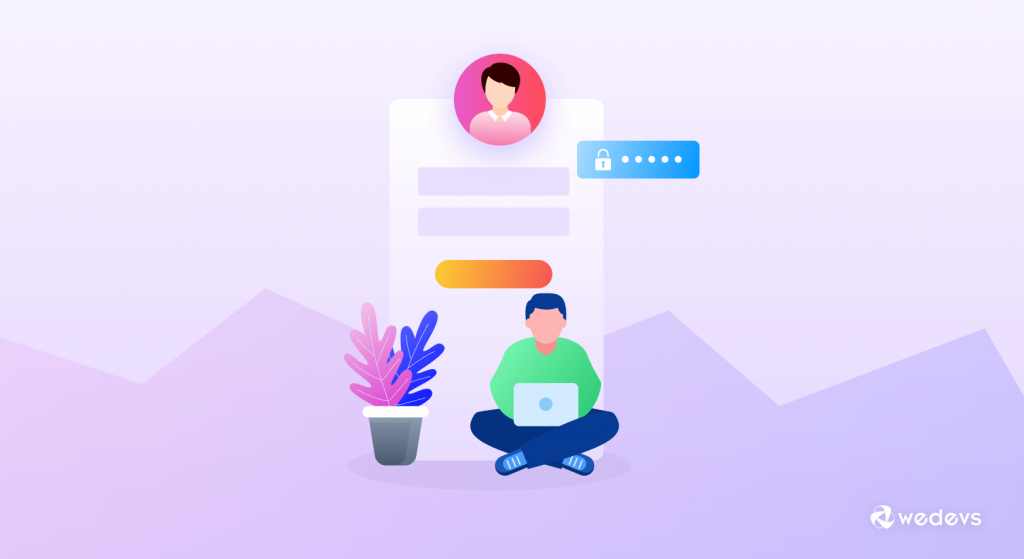
最近では、人々は物理的なショッピングよりもオンライン ショッピングを好むようになっています。 世界的なパンデミックにより、ショッピングのシナリオ全体が実店舗からオンライン ストアに移行しました。これは、全購入の 95% 以上を占めています。 そのため、顧客を維持することがより重要になり、競争力が高まります。
何か (携帯電話) を購入するためにオンライン ストアにアクセスしたとします。 あなたの最初の要件は何ですか?
簡単なショッピング体験。 右?
はい、シンプルなチェックアウト プロセスによる簡単なショッピング エクスペリエンスが、ショップや商品ページの構成を決定します。 また、顧客がまさに探しているものを見つけるのにも役立ちます。 ここで、よくカスタマイズされたショップページが登場します。
それでは、WooCommerce ストアのカスタマイズが重要である理由を確認しましょう:-
- 優れたブランド アイデンティティを構築する
- より多くの顧客を引き付ける
- ユーザー エクスペリエンスの向上
- 他の競合他社から際立つ
あなたも好きかもしれません:あなたのマルチベンダー市場のベンダーを見つけて説得する方法
Happy Addonsを使ってWooCommerceの商品・ショップページをカスタマイズする方法
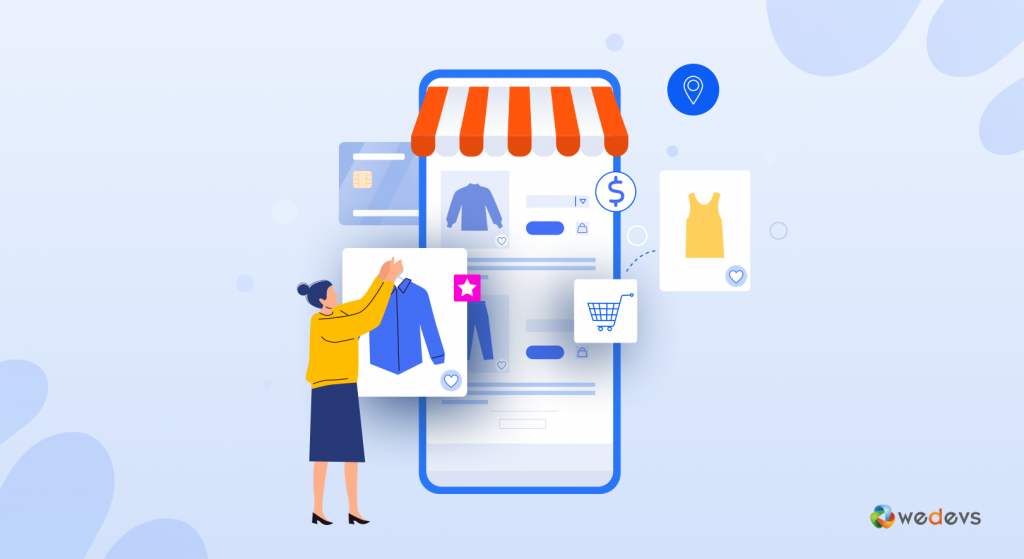
それでは、WooCommerce ショップ ページをカスタマイズするプロセスを実演してみましょう。 慎重に手順に従い、WordPress を利用した WooCommerce サイトに適用してください。
WooCommerce ストア ページをカスタマイズする前の前提条件
- ワードプレス
- WooCommerce (無料)
- エレメンター(無料)
- ハッピーアドオン(無料&プロ)
まず、これらすべての前提条件が Web サイトに正常にインストールされ、アクティブ化されていることを確認してください。
Happy Addons を使用して WooCommerce ショップ ページをカスタマイズする方法を紹介しましょう。
ステップ 1: ショップページを開く
WordPress ダッシュボードから WooCommerce ショップ ページに移動します。 そしてEdit with Elementorをクリックします。
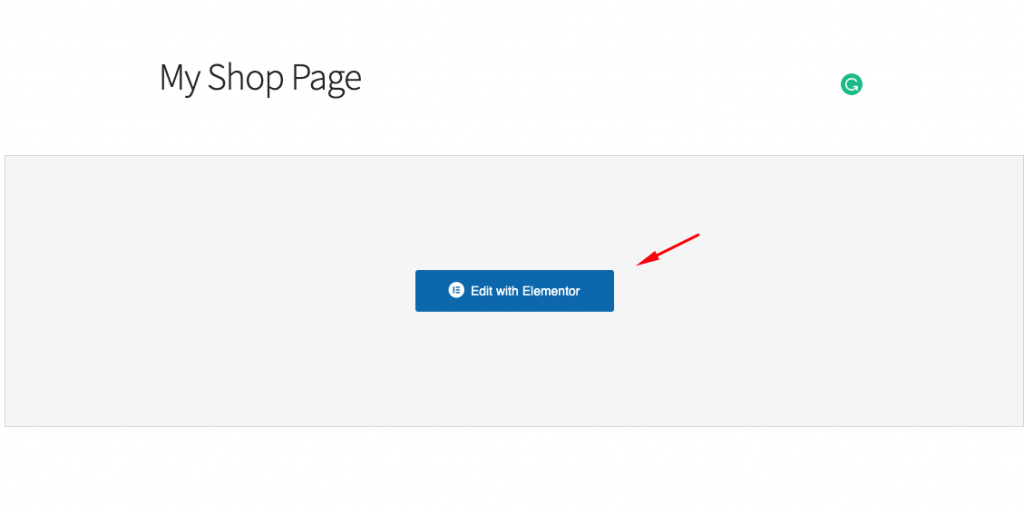
その後、デフォルトの WooCommerce ページが開きます。 ここからストアのカスタマイズの旅が始まります。
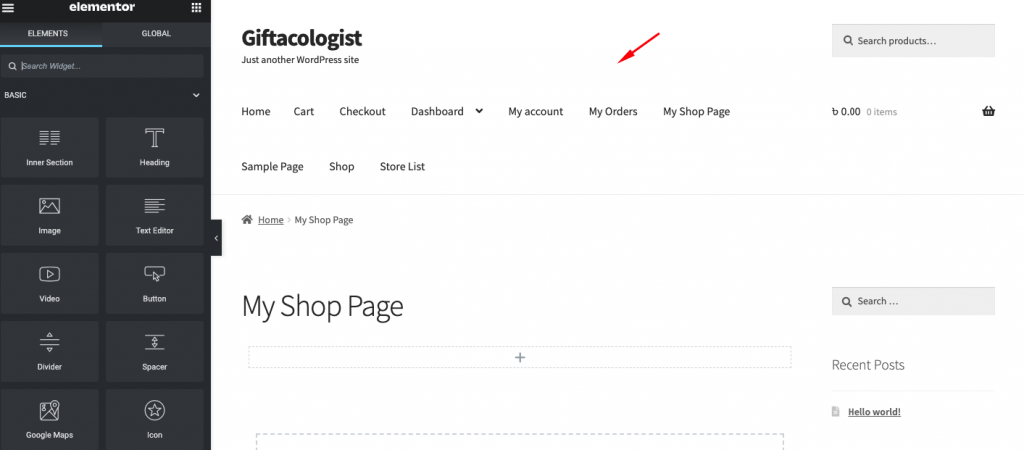
ステップ 2: HappyAddons WooCommerce ウィジェットを利用する
カスタマイズを簡単にするために、4 つの素晴らしい Happy Add-ons WooCommerce ウィジェットを使用します。
- 製品グリッド:- HappyAddons Pro 製品グリッド ウィジェットを使用すると、製品をグリッド ビューに有利に表示できます。
- 製品カルーセル:- 顧客の注意を引くための完全な WooCommerce 製品カルーセル ウィジェット
- 製品カテゴリ グリッド:- WooCommerce 製品をカテゴリ別に表示するのに最適です。
- 製品カテゴリ カルーセル:- 製品カテゴリ カルーセル ウィジェットを使用して、特定のカテゴリに基づいてカルーセルで製品を宣伝し、より実りあるものにすることができます。
注意: これらはすべて Happy Addons のプロ機能です。 そのため、サイトでそれらを使用する場合は、無料でプレミアム バージョンにアップグレードする必要があります。
製品カルーセル ウィジェットの使用
WooCommerce サイトで製品カルーセル ウィジェットを利用する方法を見てみましょう。 ウィジェットを使用するには、ウィジェットを選択して画面上でドラッグ アンド ドロップする必要があります。
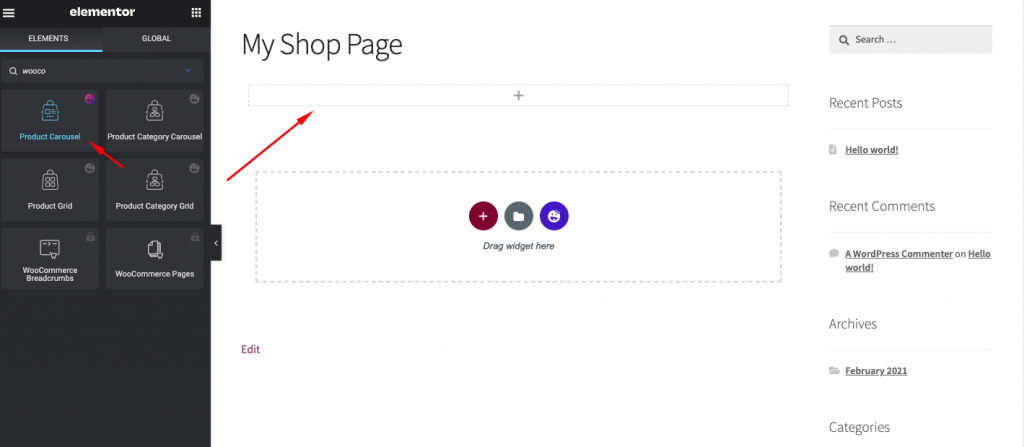
ウィジェットを追加すると、このようなインターフェースが得られます。
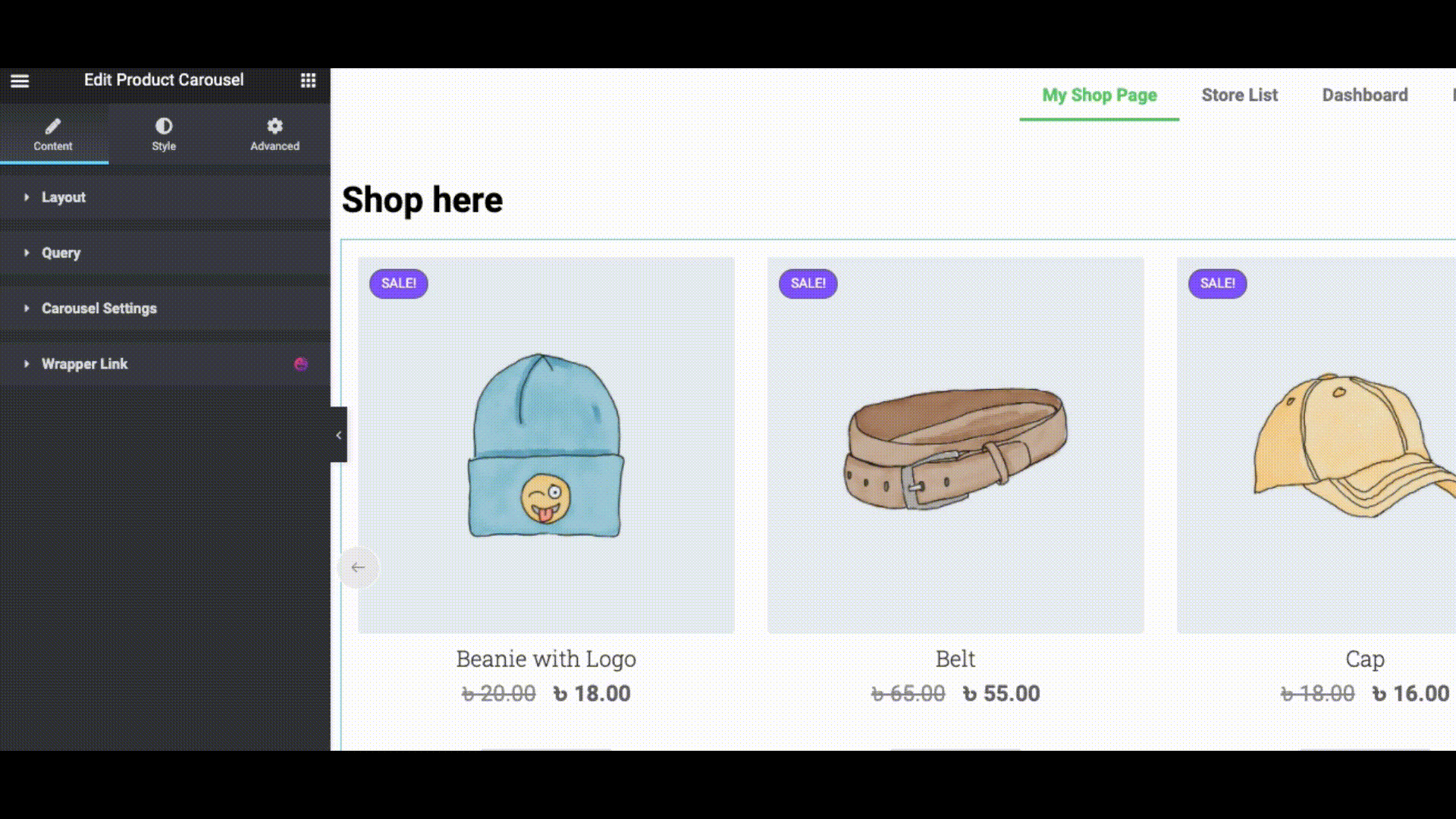
ここでは、4 つのオプションが表示されます。
- レイアウト
- クエリ
- カルーセル設定
- そしてラッパーリンク
レイアウトでは、2 つの異なるスキンを選択できます。 クラシックでモダン。 必要に応じて、オプションのオンとオフを切り替えます。 そして、デザインに合わせて画像コンテンツを揃えます。
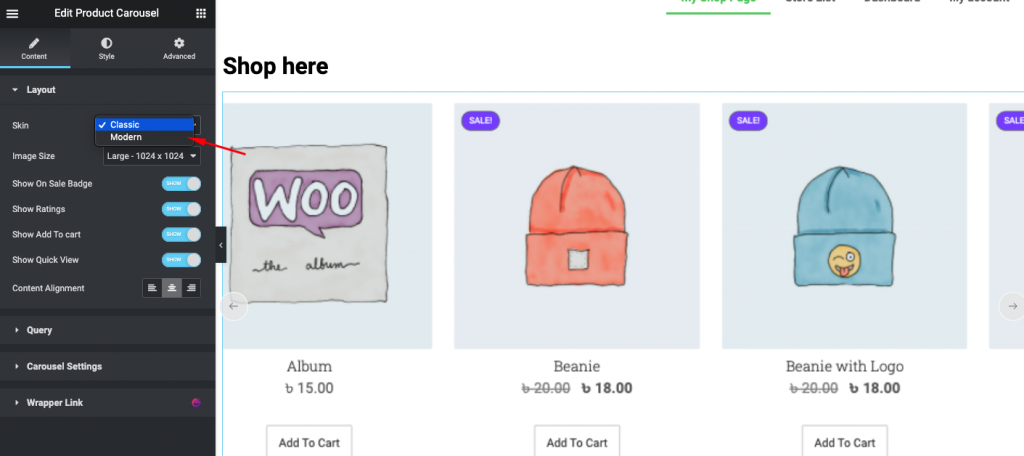
クエリ オプションをクリックして、さらにカスタマイズします。 ここでは、カテゴリー別に商品を紹介できます。
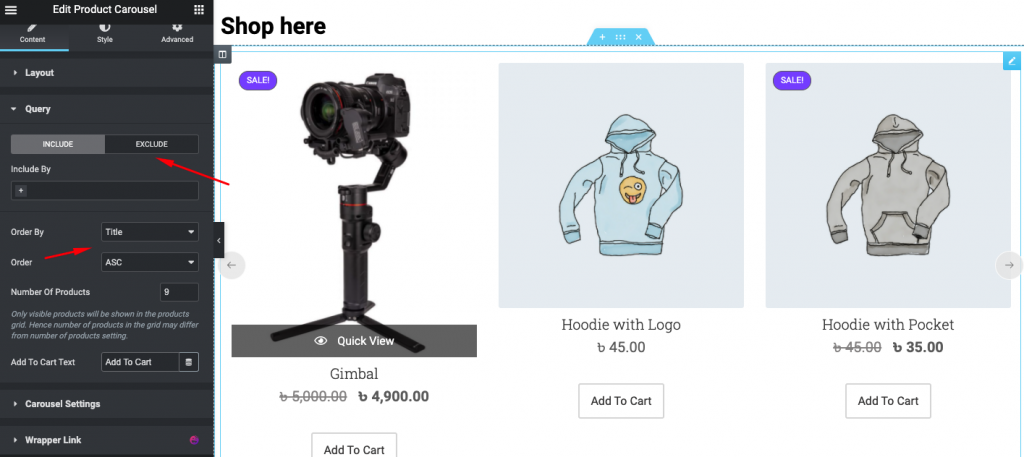
また、デザインにアニメーション機能を追加することもできます。 これを行うには、カルーセル設定をクリックする必要があります。 たとえば、アニメーションの速度、スライド、スライドの矢印などを設定します。
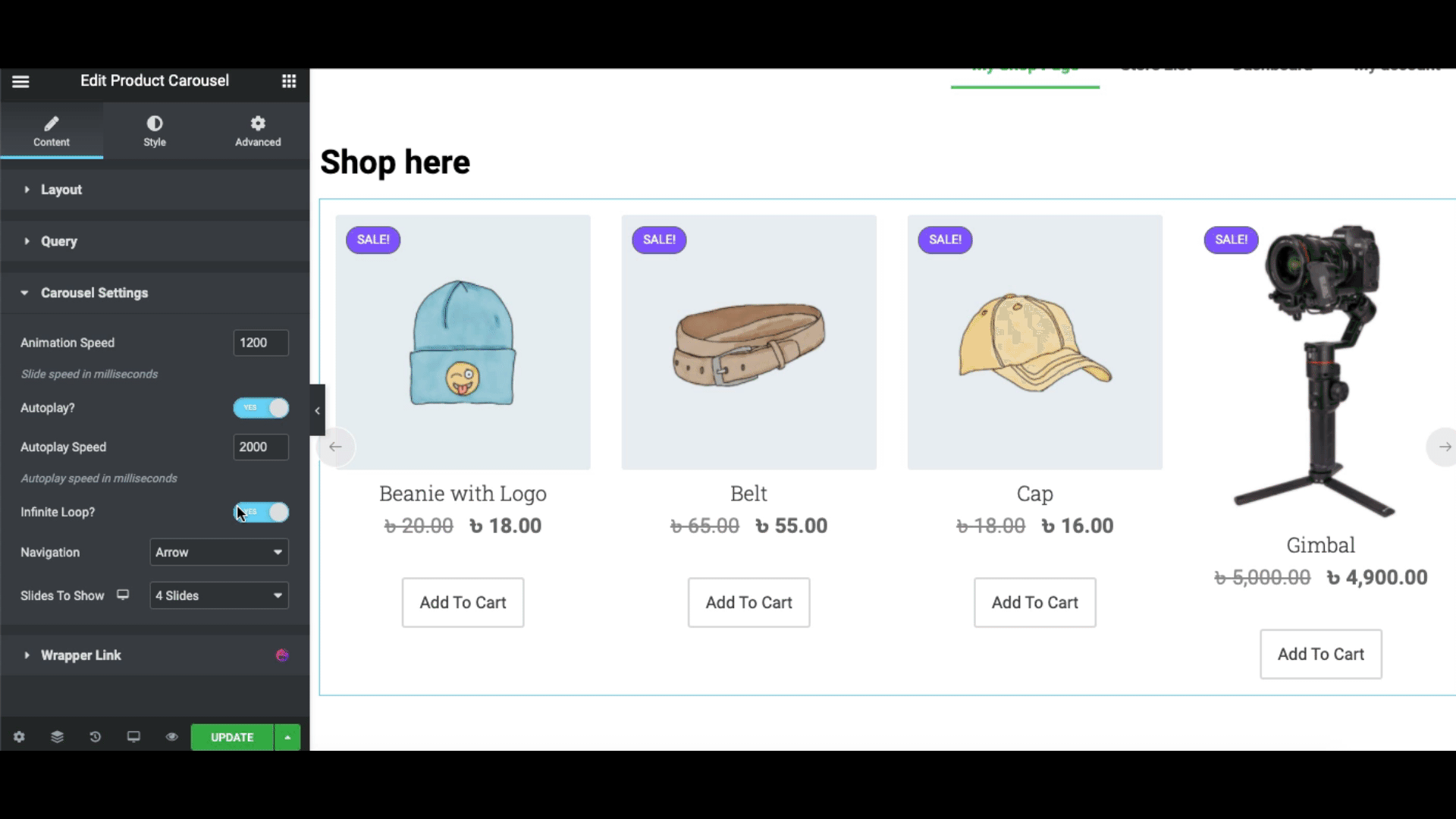
最後に、デザインにラッパー リンクを追加できます。
ただし、 [スタイル]ボタンをクリックしてデザインのスタイルを設定できます。
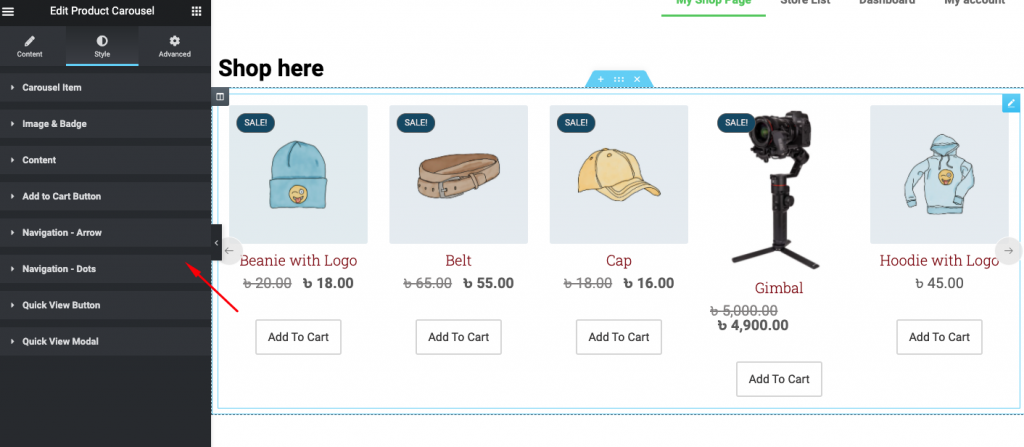
製品カルーセル ウィジェットの詳細については、公式ドキュメントをご覧ください。
製品カテゴリ グリッドの使用
同様に、製品カテゴリ グリッド ウィジェットを選択し、画面に貼り付けます。
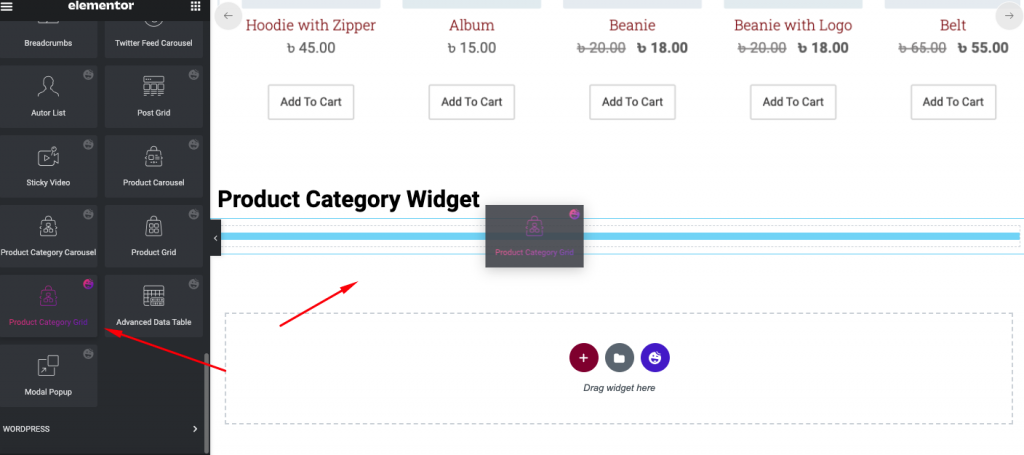
ウィジェットを追加すると、カテゴリのプレビューが表示されます。 また、画面の左側にある便利なオプションを使用できます。
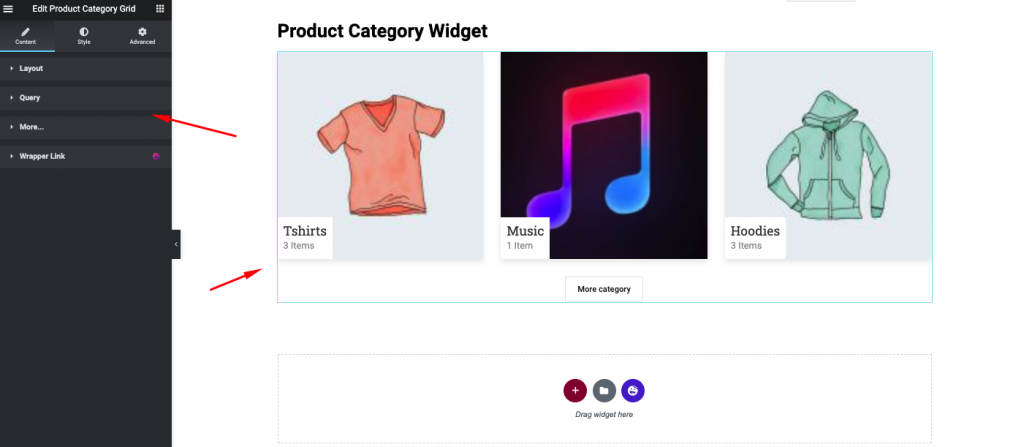
次に、クエリ セクションをカスタマイズして、デザインにさらに機能を追加します。 たとえば、列、スキン スタイル、画像サイズの設定、画像オーバーレイの追加などを行うことができます。
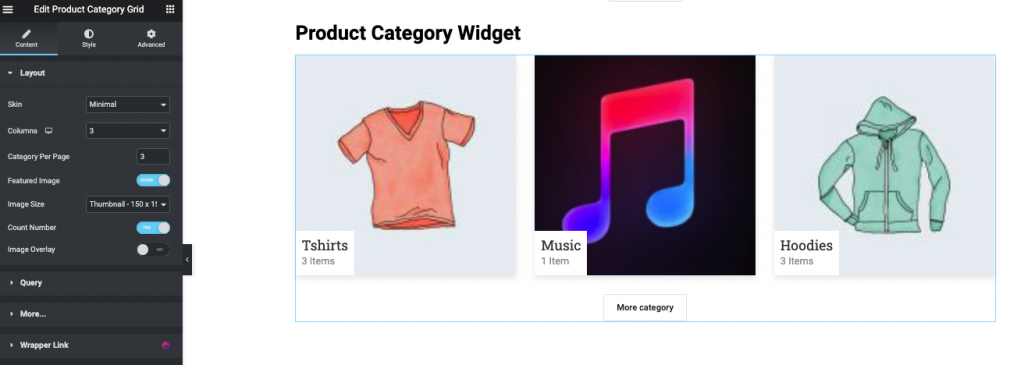
ただし、ここにすべてのカテゴリを表示したくない場合は、それらを除外または含めることもできます. ユーザーに適切なカテゴリを表示していることを確認してください。

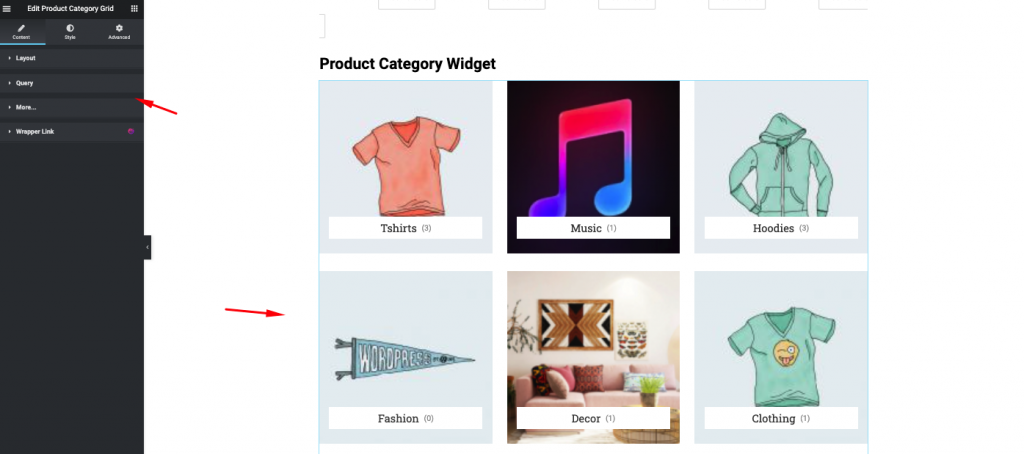
デザインのスタイルを設定するには、スタイル ボタンをクリックします。 ここでは、4 つの使用可能なオプションがあります。
- レイアウト:- レイアウトのデザイン、高さ、重さ、列の間隔を変更
- アイテムボックス:- 画像の高さ、重さ、色などを変更できます
- コンテンツ:- コンテンツの色、背景、高さ、重さ、間隔などを変更するには
- ボタンをさらに読み込む:- ここから、さらにカテゴリを読み込むボタン、フォントの色、タイポグラフィ、背景色などをカスタマイズできます。
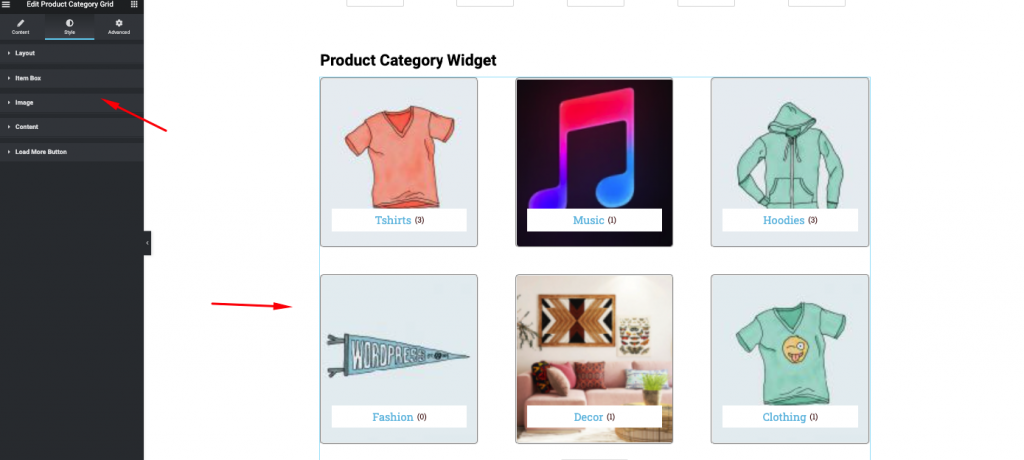
ただし、WordPress サイトでこのウィジェットをもっと活用したい場合は、こちらの公式ドキュメントをご覧ください。
製品カテゴリ カルーセル ウィジェット
ウィジェットを選択し、選択した領域にドラッグします。
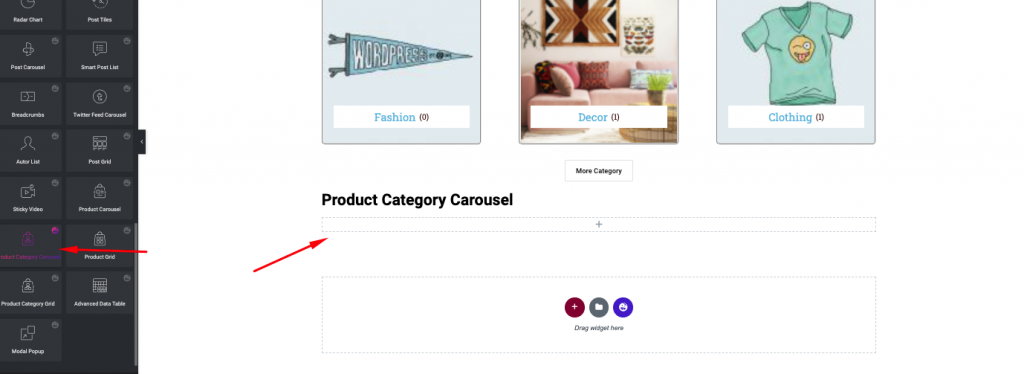
その後、すべてのオプションが利用可能になります。 このウィジェットは、製品カルーセル ウィジェットとほぼ同じです。 製品カテゴリにはカテゴリが表示され、製品カルーセルには製品が表示されます。
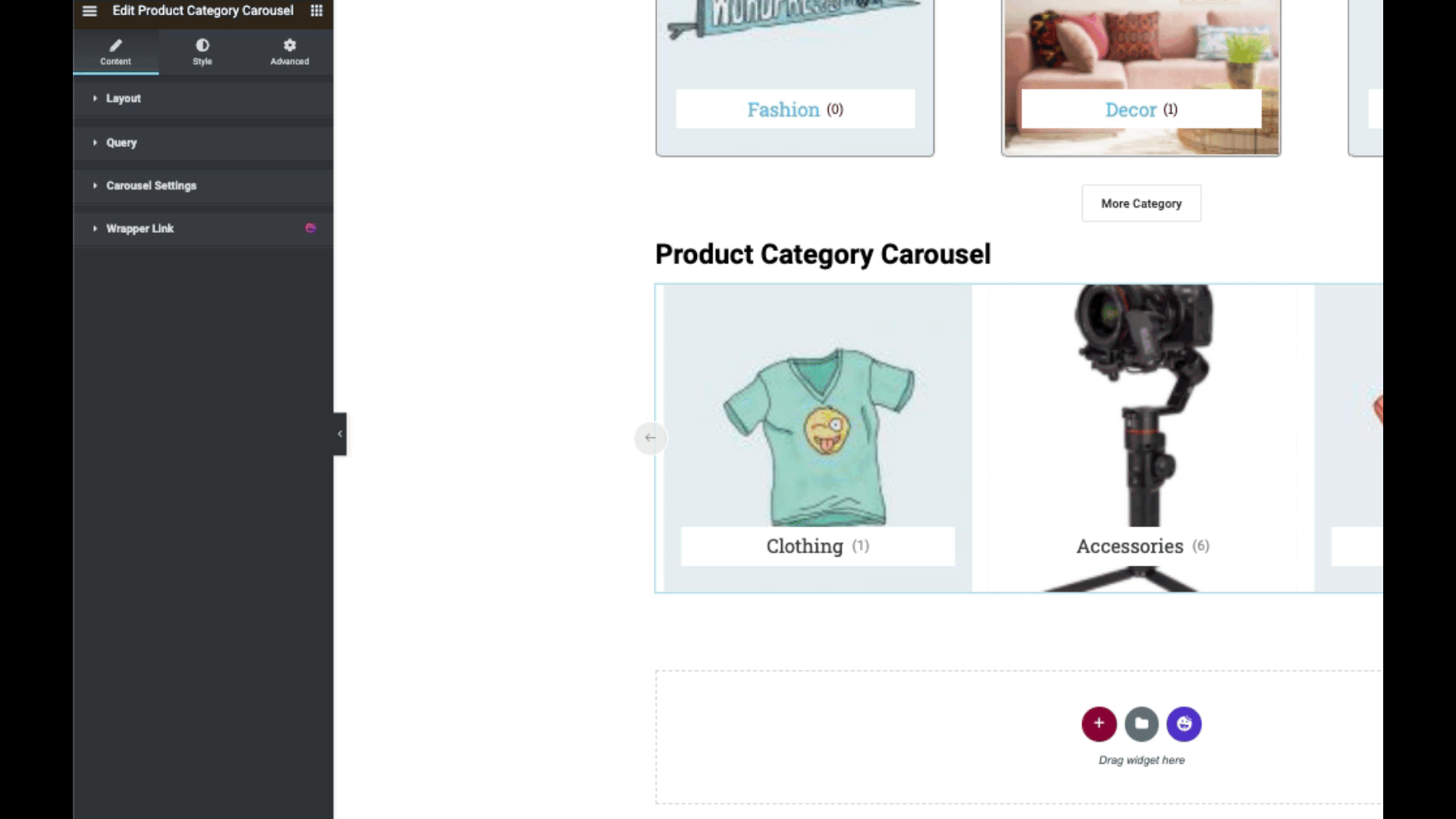
[レイアウト]ボタンをクリックすると、スキン、画像サイズ、カウント数を設定し、画像オーバーレイを定義できます。 したがって、これらを正しく実装できれば、より美しく魅力的に見えます。
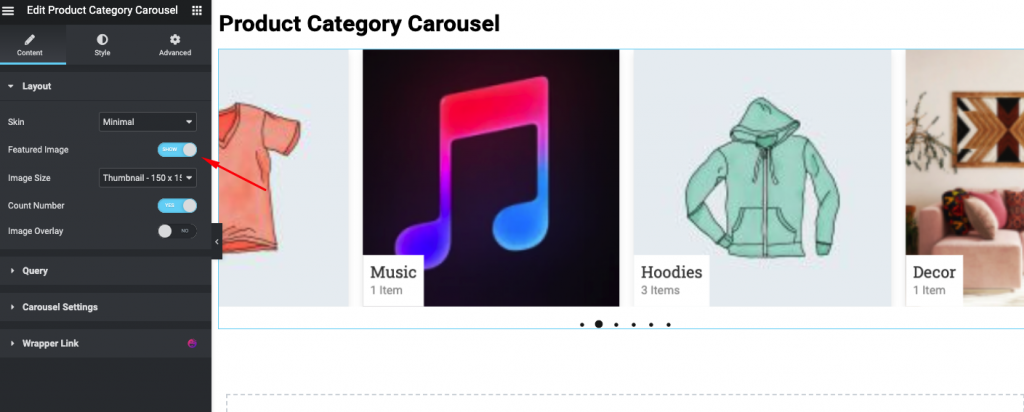
カルーセルでカテゴリを除外または含めるクエリをクリックします。 また、順番に合わせてカルーセルを設定することもできます。
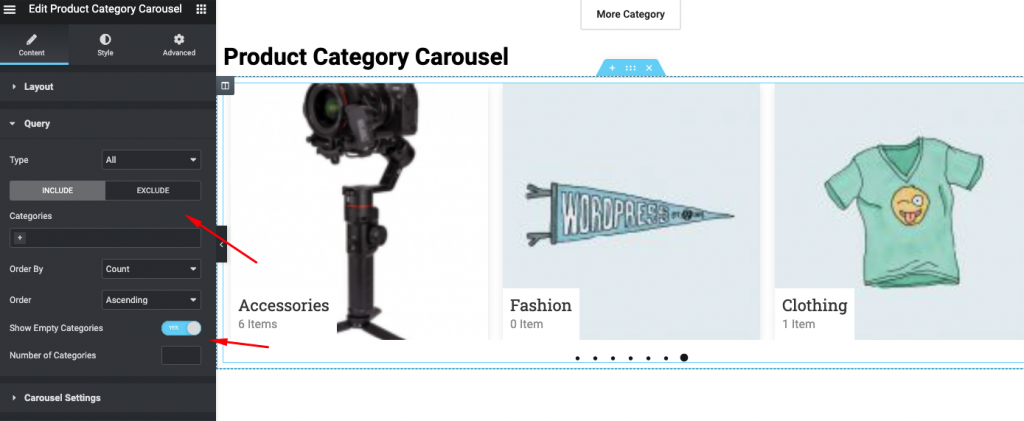
次に、カルーセル設定をクリックして、アニメーションの速度、自動再生オプション、ナビゲーション スタイル、およびスライドを変更します。 これは、WooCommerce ショップ ページをカスタマイズして、最も好みの製品カテゴリをユーザーに紹介するのに役立ちます。
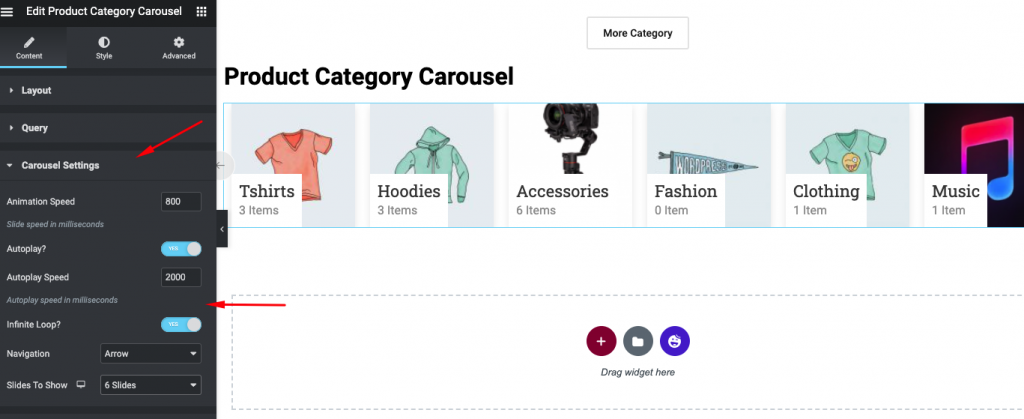
とにかく、製品カテゴリ カルーセルの詳細なガイドラインを取得したい場合は、いつでも公式ドキュメントをチェックできます。
商品グリッドウィジェット
WooCommerce ショップ ページの完全なグリッド位置に商品を表示する際に問題に直面している場合は? はい、Product Grid ウィジェットを使用して行うことができます。
これを行うには、ウィジェットをクリックし、選択した領域にドラッグしてウィジェットの使用を開始します。 したがって、ウィジェットを追加すると、すべての製品がグリッド ビューとして追加されます。
また、カスタマイズするレイアウト オプションがあります。 すべての製品が画面に自動的に追加されます。 ここでは、価格ページ、評価、バッジ、カート ボタン、クイック ビュー ボタンを表示できます。
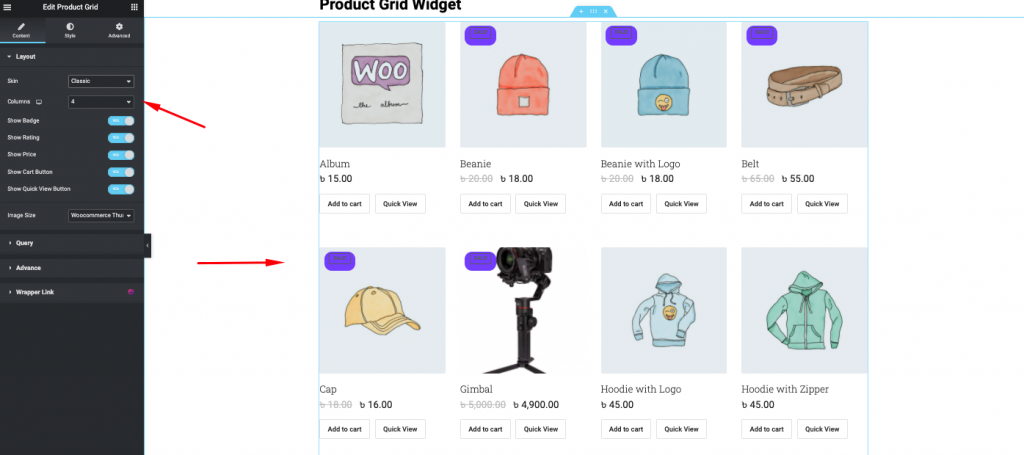
必要な製品を表示したり、追加したり、必要な製品を除外したりできます。
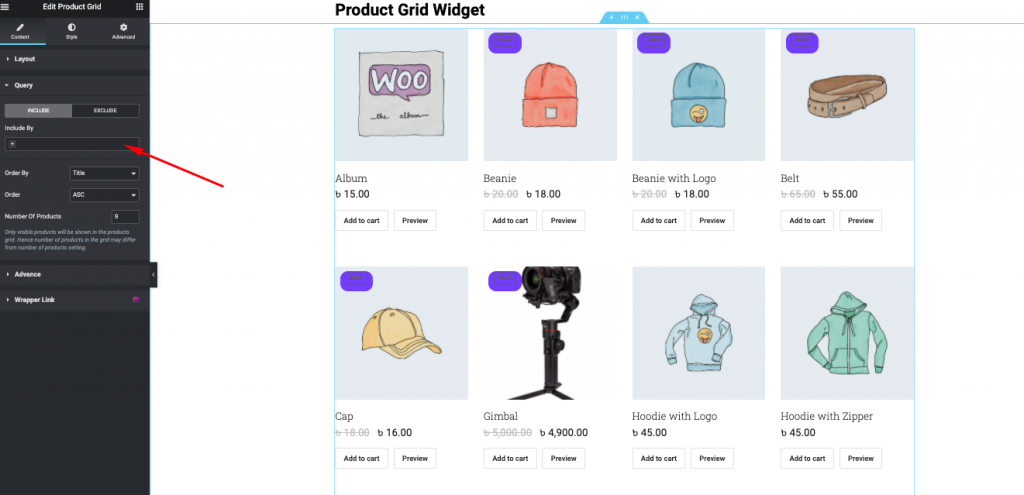
このウィジェットの事前設定では、カートに入れるボタン、商品のクイック ビュー ボタン、およびリンクの添付をカスタマイズできます。
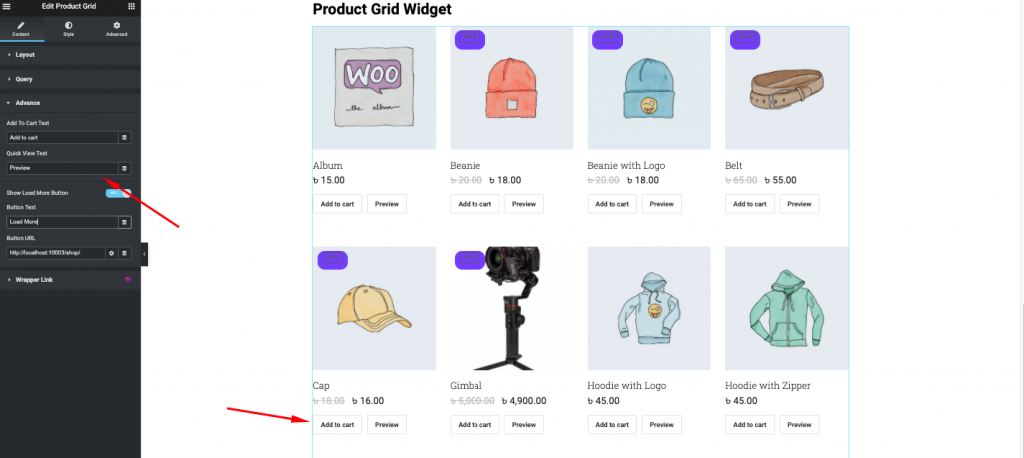
最後に、 [スタイル]ボタンを使用して、デザインにスタイルを与えることができます。 ここでは、バッジ、コンテンツ、画像、カート、クイック ビューなどをカスタマイズできます。
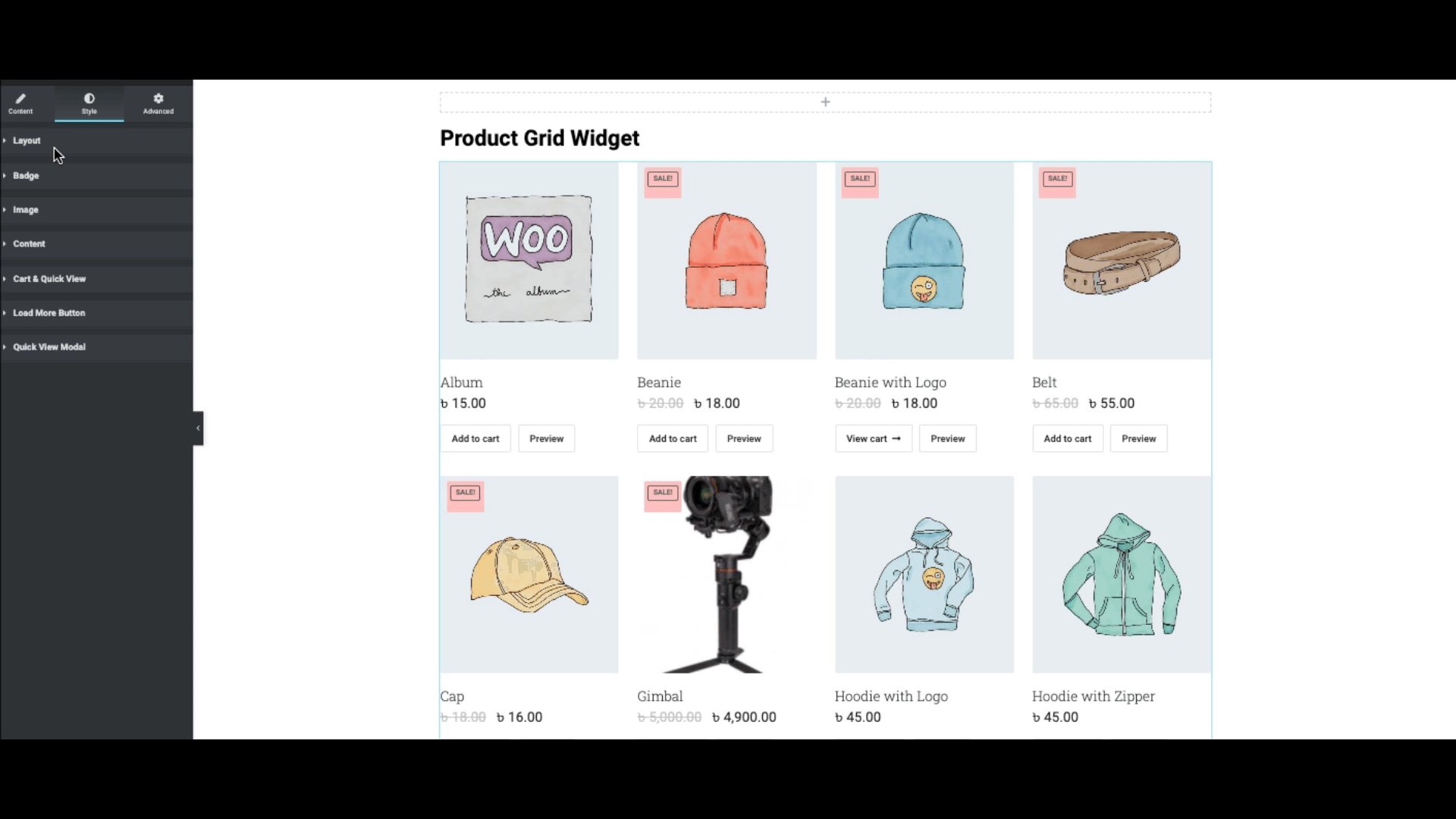
これが、Happy Add-ons WooCommerce ウィジェットがショップ ページのカスタマイズにどのように役立つかです。 したがって、時間をかけて慎重に手順に従って、これらすべてを WooCommerce ショップ ページに実装してください。

WooCommerce ストアの最終プレビュー
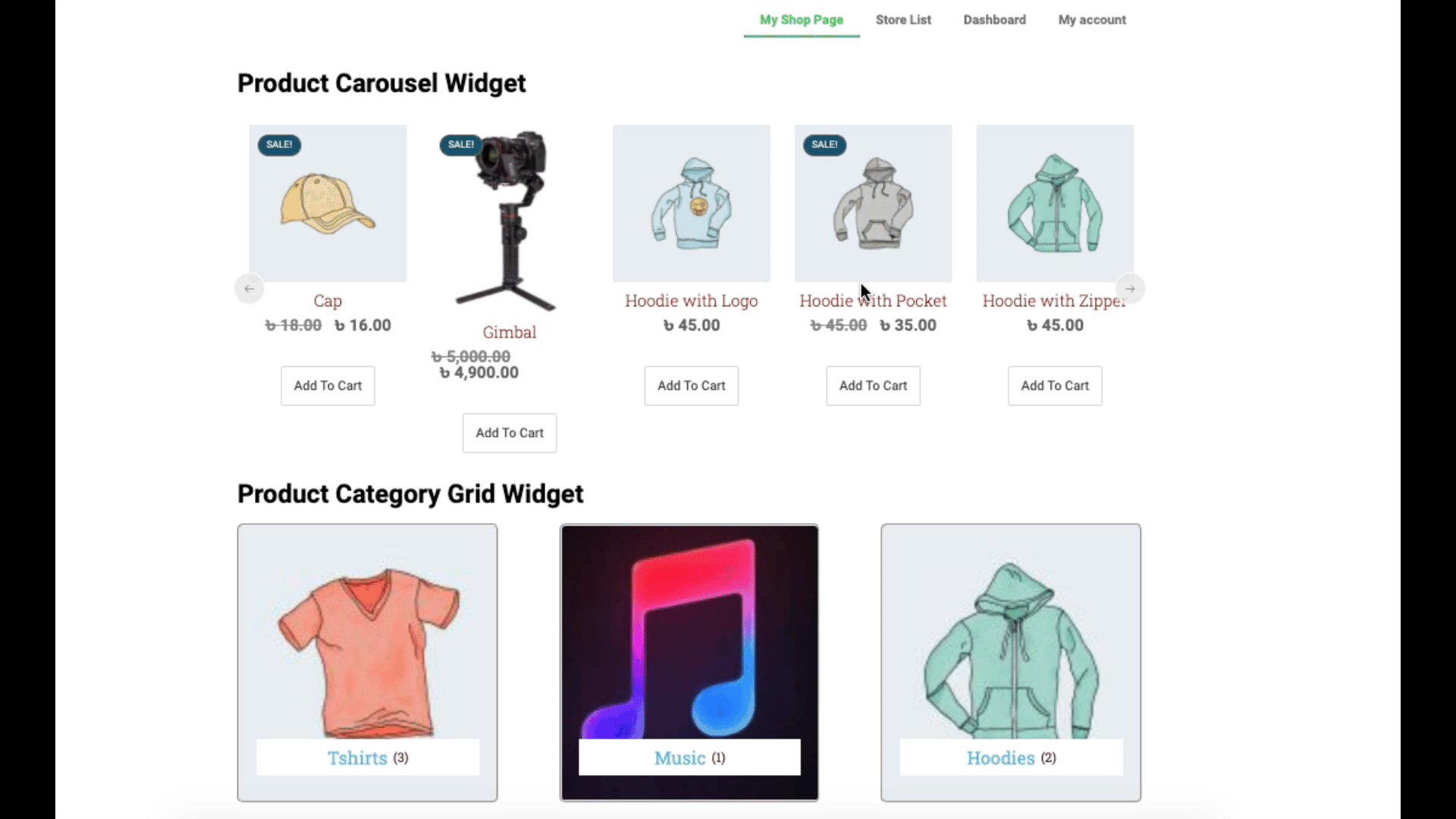
上で示したプロセスは、単一のベンダー ストア ページ用です。 しかし、Dokan を使用して本格的なマルチベンダー Web サイトを設計したい場合は、次の記事を参照してください。
Dokan を使用してビューティー ケア アイテムの独自のマーケットプレイス Web サイトを構築する
WooCommerce の商品ページをカスタマイズする際に避けるべき間違い
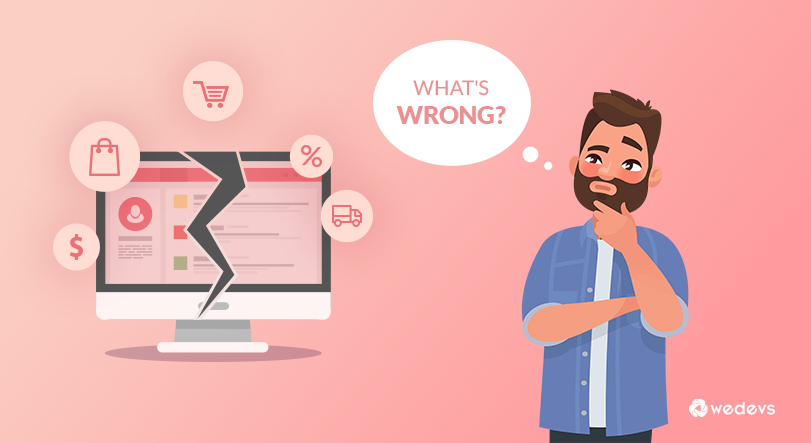
サイトのパフォーマンスを好きなだけ高くしたり低くしたりできるのは、あなただけです。 一般的に、私たちは皆、自分のウェブサイトがプロフェッショナルで見栄えがよく、魅力的に見えることを望んでいます。 しかし、これはそう簡単には起こらないかもしれません。
これが、ウェブサイトに変更を加える前に、正しい決定を下す必要がある理由です。
しかし、ウェブサイトに変更を加えることを考えているとき、私たちの多くは愚かな間違いを犯します – eコマース市場の間違い. 私たちはみんな急いでいたり、適切な構造に従うことを忘れたり、特に e コマース ストアのカスタマイズを忘れたりしているからです。
あなたを助けるために、知っておくべき重要な市場の間違いのいくつかを以下に示します. そして、これらは間違いなくすべての努力を台無しにし、ビジネスの成長を妨げる可能性があります.
それでは、WooCommerce ショップページをカスタマイズする前に避けるべきよくある間違いをチェックしましょう:-
- WordPress の更新が間に合わない
- 古いバージョンの WooCommerce を使用する
- 古いプラグインを保持する
- SSL証明書を使用しない
- ユーザー名として「管理者」
- 「無料」の WordPress テーマを使用する
- 無関係なカテゴリとタグが多すぎる
- ユーザーエクスペリエンスに重点を置いていない
- モバイル対応に最適化されていないストア
- Google アナリティクスを忘れる
これらは、WooCommerce ショップ ページをカスタマイズする前に回避しなければならない間違いです。 したがって、コストのかかる失敗を回避したい場合や、eコマースビジネスを成功させたい場合は、これらの間違いが役立つことは間違いありません.
最後の言葉
さて、投稿が終わりました。 WooCommerce ショップページをカスタマイズする最も簡単な方法を紹介するために最善を尽くしました。 また、Happy Addons の WooCommerce ウィジェットは間違いなく使いやすいです。
したがって、既存の製品ページの外観に満足できず、製品ページにバリエーションが必要な場合は、サイトでこれらの機能を試して、示した手順に従ってください。
